
phpエディタBaicaoは、Win10システムネットワークアダプタの表示操作を詳しく紹介します。 Win10 システムでは、ネットワーク アダプターはコンピューターとネットワークを接続する重要なコンポーネントです。ネットワーク アダプター情報の表示方法を知ることは、ネットワークのトラブルシューティングとネットワーク接続の最適化にとって非常に重要です。この記事では、Win10 システムのネットワーク アダプター情報を迅速かつ正確に確認するのに役立つ簡潔かつ明確な操作手順を説明します。これにより、ネットワーク接続の状態を簡単に把握し、ネットワークの使用エクスペリエンスを向上させることができます。
1. まず、デスクトップで [この PC] (コンピューター) を見つけ、右クリックして [プロパティ] を選択します (図
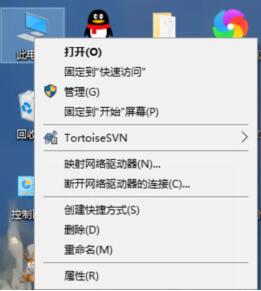
2)。図に示すように、左側の [デバイス マネージャー] オプションをクリックします:
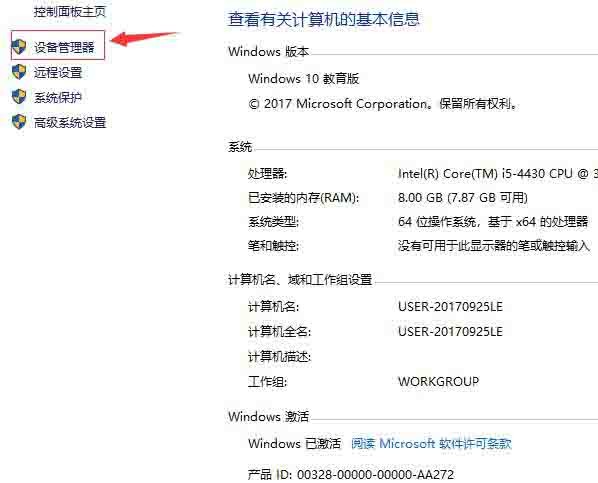
3. デバイス マネージャーでネットワーク アダプターが表示され、矢印をクリックして展開します。をクリックすると、各デバイスのモデルが表示されます。
4. Realtek PCIe GBE Familu Controller は有線ネットワーク カードですが、Wlan を搭載している場合は無線ネットワーク カードになります。写真が示すように:
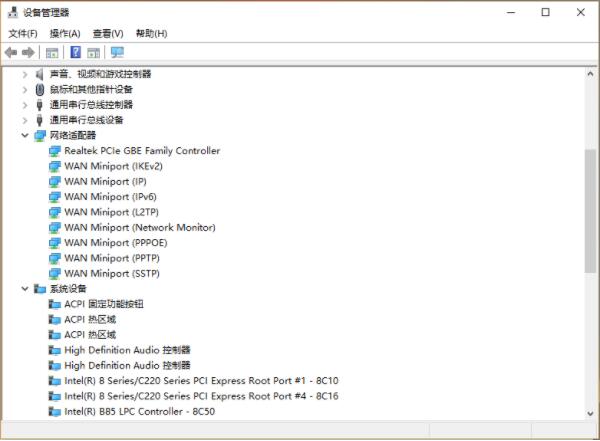
以上がwin10システムでのネットワークアダプター表示操作の詳細説明の詳細内容です。詳細については、PHP 中国語 Web サイトの他の関連記事を参照してください。